¿Cómo restauro mi computadora portátil Acer a la configuración de fábrica?
Para resolver problemas de software, mejorar el rendimiento, borrar todos los datos personales y otras razones, puede optar por restablecer la configuración de fábrica de su computadora. Este proceso borrará su disco duro, reinstalará el sistema operativo y devolverá su dispositivo a su estado original. Cuando desee comenzar de nuevo, consulte los tres métodos de este artículo y luego seleccione la forma deseada para restaurar su computadora portátil Acer a la configuración de fábrica.
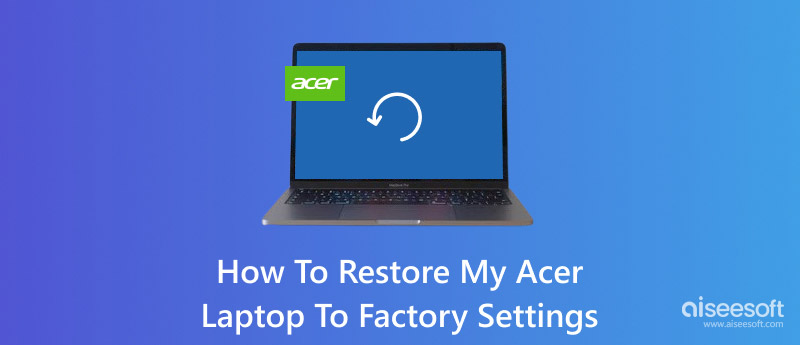
Antes de restaurar la configuración de fábrica de su computadora portátil Acer, debe realizar una copia de seguridad de todos sus archivos importantes, incluidos documentos, fotos, videos, música y cualquier otro dato que no desee perder. El restablecimiento de fábrica eliminará todos los datos de su disco duro. Si su computadora no responde, intente reiniciarla por completo y luego cree la copia de seguridad.
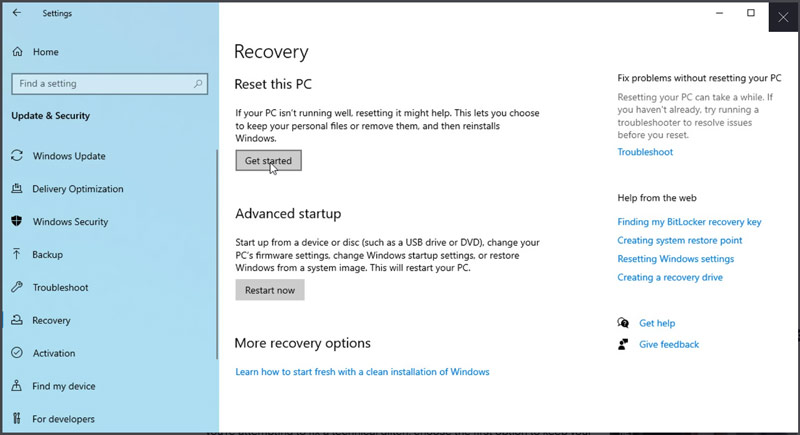
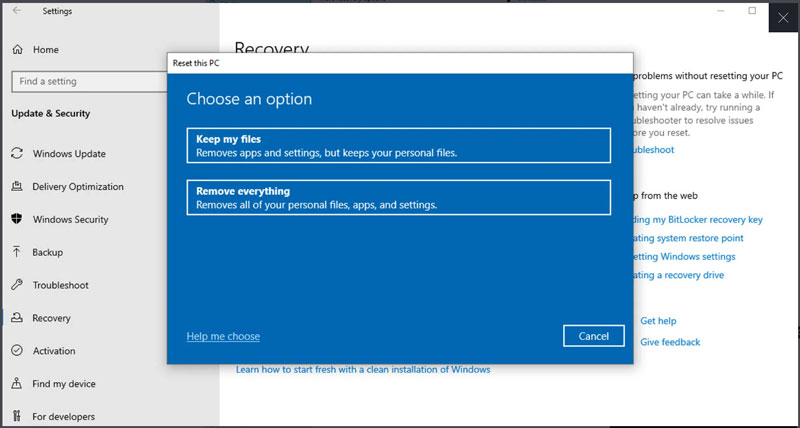
Apague la computadora portátil por completo y vuelva a encenderla. Presione la combinación de teclas (Alt + F10) repetidamente para acceder a la utilidad Acer Recovery Management. También puede buscar Recovery en su computadora portátil para localizar Acer Recovery Management.
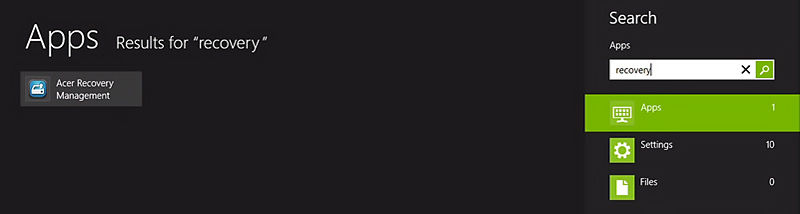
Se lo dirigirá al Centro de atención de Acer. Haga clic en el botón Comenzar en la pestaña Restaurar. Luego, seleccione Restablecer esta PC y Restaurar a la configuración de fábrica. Continúe con el proceso y confirme un restablecimiento completo de fábrica en su computadora portátil Acer.
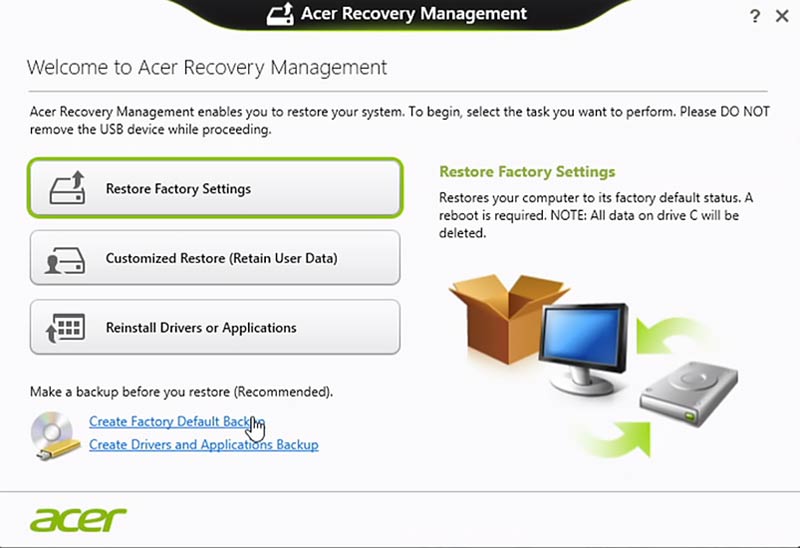
Si los dos métodos anteriores no funcionan, puedes poner tu portátil Acer en el entorno de recuperación de Windows y luego iniciar un restablecimiento de fábrica. Ve a Configuración de Windows en tu computadora, elige Actualización y seguridad, haz clic en Recuperación y luego presiona el botón Ahora en Inicio avanzado.
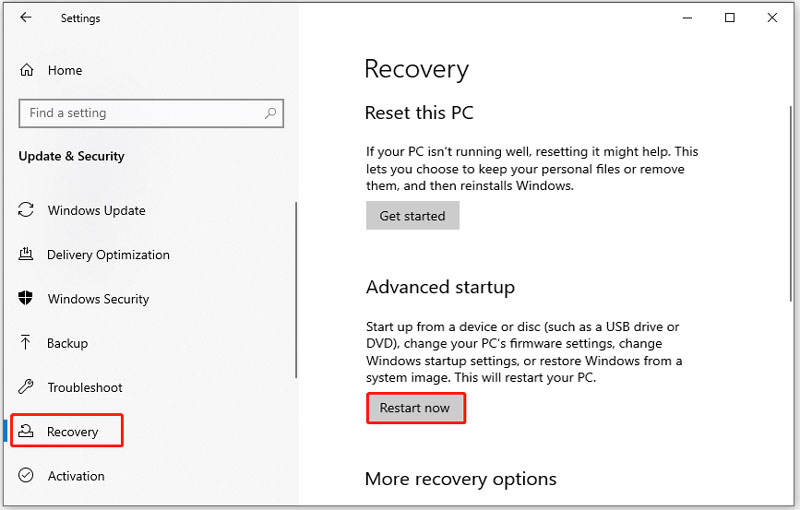
Seleccione Solucionar problemas cuando acceda a la pantalla Elegir una opción. Luego, elija Restablecer esta PC y realice los mismos pasos para confirmar la acción de restaurar su computadora portátil Acer a la configuración de fábrica.
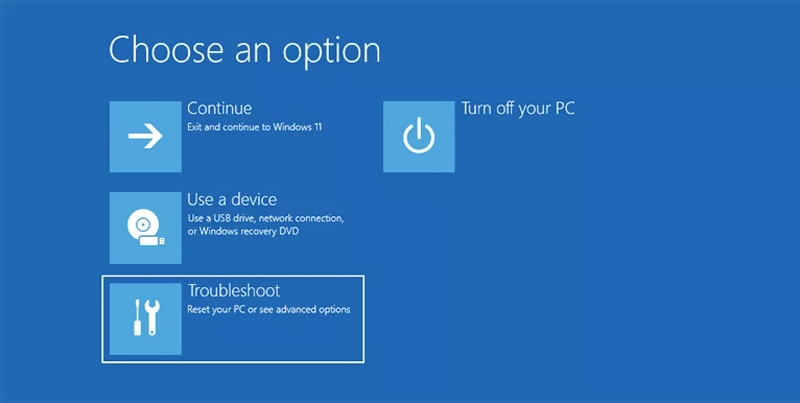
En algunos casos, no se le permite crear una nueva copia de seguridad antes de restaurar su computadora portátil Acer a la configuración de fábrica. En ese caso, restaurar los datos perdidos puede ser complicado. Primero, debe verificar si los archivos perdidos están almacenados en dispositivos de almacenamiento, incluidos los servicios de almacenamiento en la nube como OneDrive, Google Drive o Dropbox. Si tenía habilitado el Historial de archivos en Windows, intente restaurar versiones anteriores de sus archivos. De lo contrario, el software de recuperación de datos es su rescate final.
Recuperación de datos de Aiseesoft Puede ayudarlo a recuperar datos borrados después de un restablecimiento de fábrica. Admite todos los tipos de archivos de uso común, como videos, audio, imágenes, documentos y otros. Ya sea que su computadora portátil Acer ejecute Windows 11/10 o un sistema anterior, puede usarlo para escanear su computadora en busca de archivos eliminados.
100% Seguro. Sin anuncios.
100% Seguro. Sin anuncios.
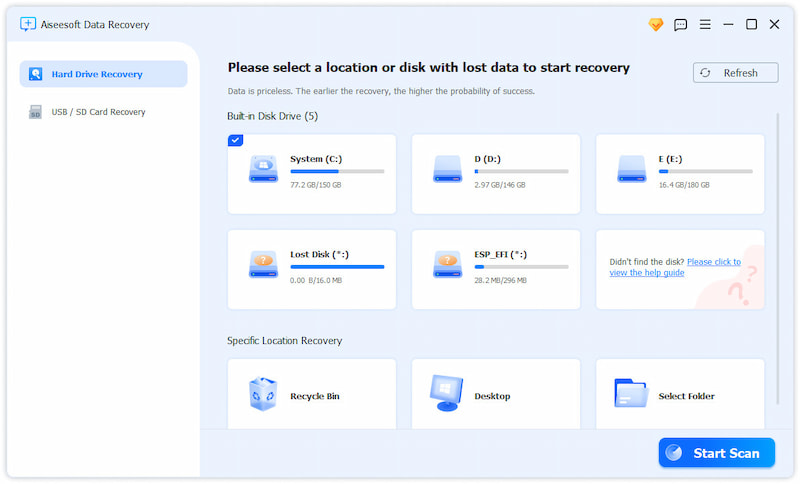
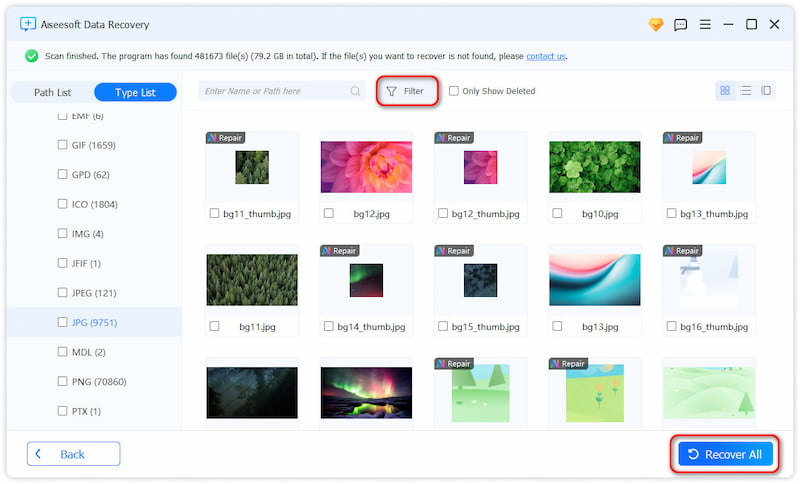
Pregunta 1. ¿Qué es la tecla F10 en mi computadora portátil Acer?
La tecla F10 en la mayoría de las laptops Acer es la tecla de restauración. Esta tecla de función se encuentra en la parte superior del teclado. Puede presionar las teclas Alt + F10 para acceder a la partición de recuperación, restaurar el sistema o realizar un restablecimiento de fábrica. Durante el inicio, puede presionar F10 para ingresar a la configuración. Eso lo guiará a la configuración de BIOS o UEFI para personalizar el orden de arranque, la configuración de hardware y varias opciones a nivel de sistema.
Pregunta 2. ¿Cómo se reinicia por completo una computadora portátil Acer que está congelada o que no responde?
Cuando su computadora Acer se bloquea o deja de responder por completo, puede intentar solucionar el problema mediante un reinicio completo. Mantenga presionado el botón de encendido de su computadora portátil durante aproximadamente 10 a 15 segundos. Esta operación obligará al dispositivo a apagarse por completo. Espere aproximadamente 5 a 10 segundos y luego presione el botón de encendido una vez más para reiniciar. reinicia tu computadora portátil.
Pregunta 3. ¿Necesito una contraseña para restaurar mi computadora portátil Acer Aspire a la configuración de fábrica?
Como puede ver arriba, los métodos habituales para restablecer los valores de fábrica de las computadoras portátiles Acer Aspire no requieren ninguna contraseña para continuar. Siga los pasos para iniciar su computadora en el entorno de recuperación, vaya a Solucionar problemas y luego use su función de restablecimiento incorporada para restaurar su computadora portátil Acer Aspire a la configuración de fábrica.
Conclusión
Este artículo comparte tres métodos para restaurar una computadora portátil Acer a la configuración de fábricaYa sea para resolver problemas o mejorar el rendimiento, puede comenzar de nuevo mediante un restablecimiento de fábrica. Nuevamente, debe realizar una copia de seguridad de sus datos antes de continuar.

Aiseesoft Data Recovery es el mejor software de recuperación de datos para recuperar fotos, documentos, correos electrónicos, audio, videos, etc. borrados o perdidos de su PC/Mac.
100% Seguro. Sin anuncios.
100% Seguro. Sin anuncios.